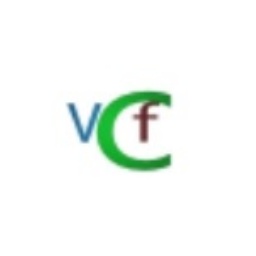HiSuite(华为手机助手)是由华为官方推出的一款管理华为智能Android设备的工具。HiSuite具备对华为设备的应用管理、数据的备份恢复、ROM刷机等功能,通过HiSuite可以轻松的管理设备中的联系人、应用等数据,还能一键刷机和系统修复。HiSuite(华为手机助手)还可以登录华为应用商店,一键完成网络资源的下载和安装,欢迎来5119下载站下载使用。
HiSuite(华为手机助手)软件特点
数据管理与备份
让您通过电脑方便的管理联系人、短信、图片、视频、应用等数据
一键刷机
备份恢复手机数据让您的重要资料不会丢失
系统修复
帮您轻松将手机系统升级至最新版本
HiSuite(华为手机助手)软件特色
全场景数据管理
跨平台同步:支持联系人、短信、音乐、图片、视频、应用程序等数据的双向传输,覆盖内部存储与SD卡。
可视化备份:一键备份设备数据至电脑,支持联系人、短信、应用、通话记录、日程等12类数据,并可选择性恢复至新设备。
批量操作:通过电脑端批量管理手机文件,如批量导入/导出照片、批量安装/卸载应用,提升效率。
系统级维护能力
一键修复与刷机:系统崩溃时,可通过FastBoot或eRecovery模式恢复设备至出厂设置;支持设备系统版本升级与回退,解决卡顿或兼容性问题。
驱动自动适配:内置华为USB驱动,连接时自动识别设备型号,避免手动安装驱动的繁琐步骤。
安全与隐私保护
数据加密传输:连接过程中采用SSL加密通道,防止数据泄露。
官方认证保障:作为华为官方工具,与EMUI/HarmonyOS系统深度集成,杜绝第三方软件可能存在的恶意代码风险。
开发者友好设计
ADB调试支持:提供开发者模式下的ADB命令接口,方便应用测试与调试。
日志分析工具:内置日志导出功能,帮助用户或售后人员快速定位设备故障。
HiSuite(华为手机助手)软件功能
数据管理
联系人管理:支持添加、删除、导入/导出(CSV/VCF格式)、群组管理,并可同步至Outlook。
短信管理:在电脑上收发短信,支持导出为TXT格式或群发功能。
多媒体管理:支持图片/视频的批量导入/导出、设置壁纸、播放视频文件。
文件管理:直接访问设备内部存储与SD卡,支持文件拖拽传输。
系统维护
软件更新:实时检测设备系统版本,提供下载与安装服务;支持HiSuite自身版本更新。
系统修复:通过FastBoot模式修复系统崩溃、无法开机等问题,支持强制刷机。
ROM刷机:提供官方ROM下载与刷机指导,支持固件包校验,避免刷入错误版本。
实用工具
截屏与录屏:一键捕获手机屏幕,支持实时投屏至电脑演示。
应用市场:直接从华为应用商店下载应用至设备,避免第三方渠道风险。
数据迁移:换机时通过有线/无线连接快速迁移旧设备
HiSuite(华为手机助手)安装方法
1、首先从本站下载HiSuite的安装包,右击安装包选择解压到当前文件夹。
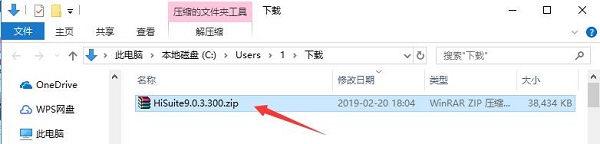
2、打开解压后的文件夹,双击打开“HiSuite_9.0.3.300.exe”文件。
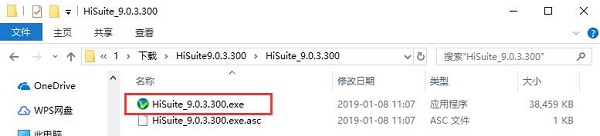
3、打开后看到安装界面,把下方的“我同意......”打勾,然后点击开始安装。
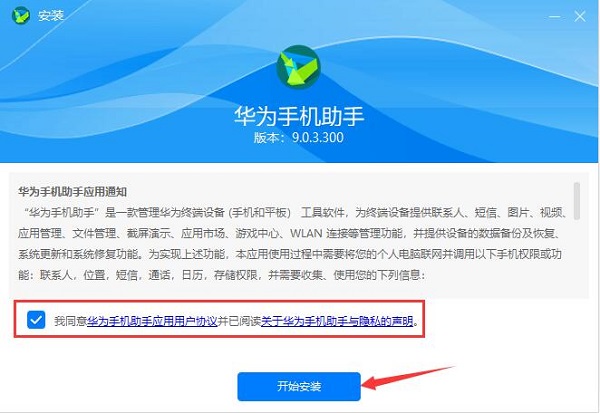
4、正在安装中,需要稍等片刻。
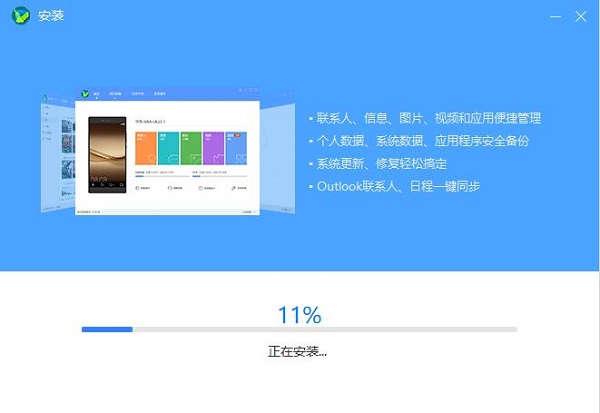
5、等待安装完毕后,点击开始体验即可。
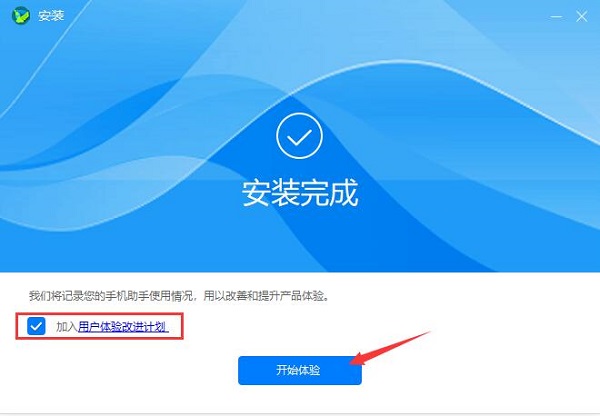
HiSuite(华为手机助手)使用方法
HiSuite怎么连接设备
打开HiSuite会显示“设备未连接”,这时需要连接设备才能使用,如图中红圈圈出的两个选项框,分别为“WLAN无线连接”和“USB数据线连接”两种连接方式。
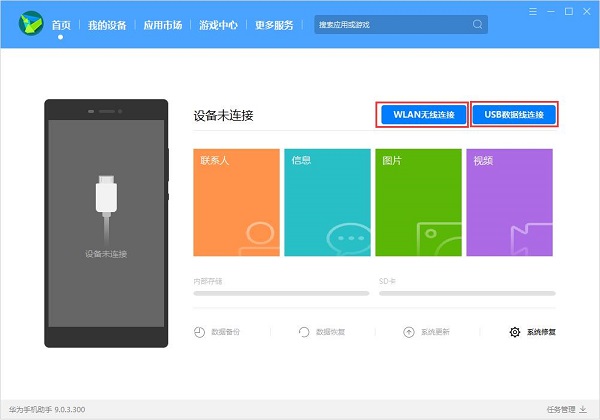
一、WLAN无线连接
点击“WLAN无线连接”,会出现窗口,提示一:需要确保设备和电脑在同一个网络环境下。提示二:要在设备上打开“手机助手”,查看出现的连接验证码,把验证码输入到下方的输入框中,点击“立即连接”即可。
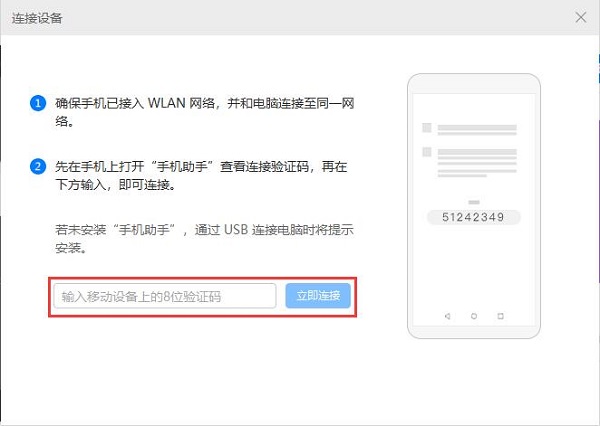
二、USB数据线连接
1、点击“USB数据线连接”,打开华为设备的“设置”,在搜索框中输入“HDB”,然后会进入搜索,点击搜索到的“允许HiSuite通过HDB连接设备”。
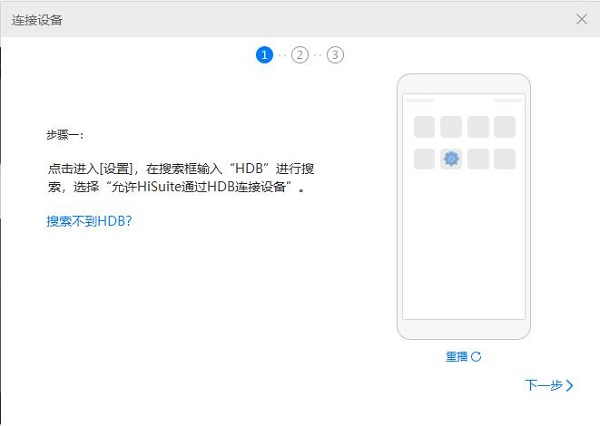
2、打开其开关,在弹出的设备授权框中点击“确定”。

3、如果设备中没有安装手机助手,则可以根据电脑中的提示完成安装,然后就可以连接手机了。
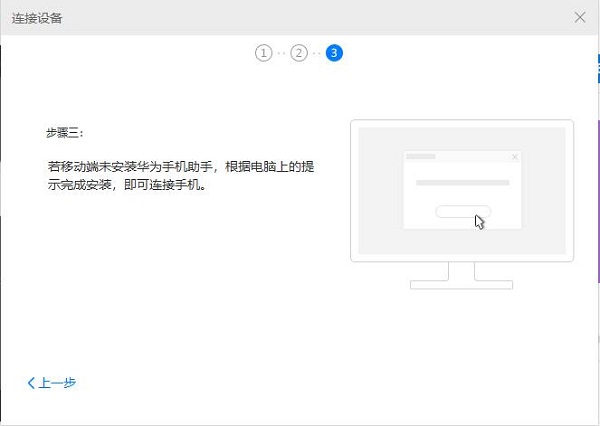
HiSuite(华为手机助手)常见问题
HiSuite华为手机助手如何导入音乐?
打开HiSuite,将设备与HiSuite连接上,点击HiSuite上方的“我的设备”,然后在点击文件管理中的内部存储,把音乐文件复制到其中的“music”文件夹下即可。
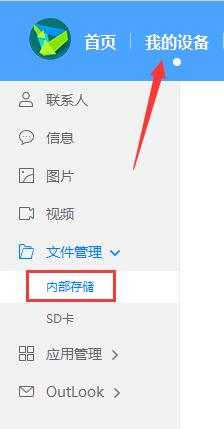
HiSuite华为手机助手怎么刷机
1、首先先把设备与HiSuite进行连接,连接后点击界面中下方的“系统升级”按钮。

2、之后软件就会对设备进行检测,查看是否可以升级刷机,如果可以就会进入下一步。
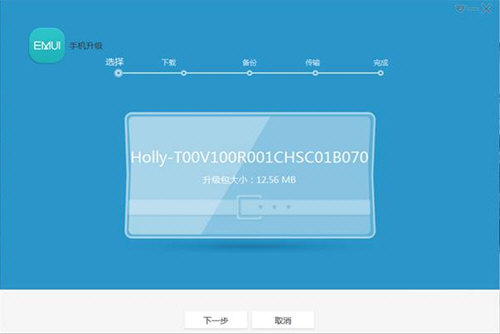
3、HiSuite会自动下载最新的升级刷机包,用户需要等待刷机包下载完成。
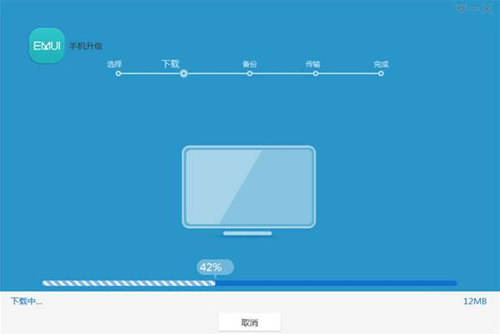
4、下载完后,会进行备份操作,因为刷机会导致设备内的数据清空,所以用户可以根据自己的需要进行备份。
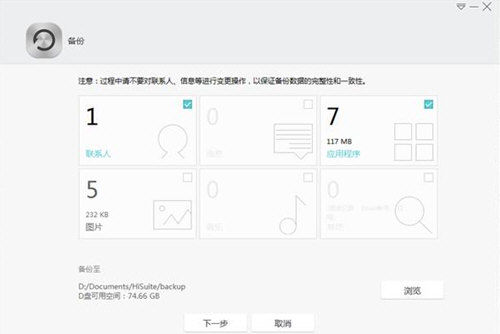
5、备份完成后,HiSuite会把刷机包传到设备中。
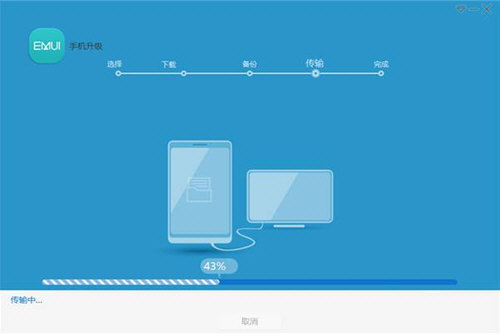
6、传输完毕后,系统就会自动进入刷机模式,只需要耐心等待即可,直到刷机完毕。
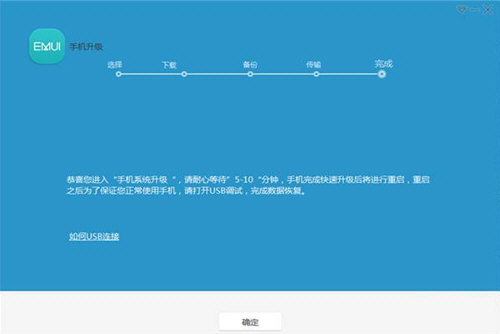
HiSuite(华为手机助手)更新日志
1、优化 支持备份全新接口
2、优化 提升截屏播放速度
3、优化 解决部分机型系统更新、系统修复问题
4、新增 适配新机型,首页显示SD卡容量
5、 优化 界面布局调整
5119下载小编推荐:
HiSuite可以对华为设备进行应用的管理和系统升级等功能,应用更新和数据资料管理以及刷机等功能十分强大,如果您也使用华为设备那么一定要来下载这款HiSuite,本站还有{recommendWords}也是不错的软件,推荐同学们下载使用。